 시스템에 로그인 할 때 우리 모두가 장비를 충전 한 상태로두면 시간이 오래 걸리거나 시작하지 못할 수도 있습니다. 음 이것은 또한 발생합니다 Windows 10 그리고 여기서 우리는 그것을 고치는 방법을 설명 할 것입니다.
시스템에 로그인 할 때 우리 모두가 장비를 충전 한 상태로두면 시간이 오래 걸리거나 시작하지 못할 수도 있습니다. 음 이것은 또한 발생합니다 Windows 10 그리고 여기서 우리는 그것을 고치는 방법을 설명 할 것입니다.
일반적으로 암호를 입력 한 후 장치가로드되면 시스템 성능으로 인한 것입니다. 우리 팀은 시스템을 시작할 때 모든 프로그램, 프로세스 및 서비스를 실행해야하기 때문에 많은 정보를 처리해야합니다.
Windows 10 : 로그인 할 수 없습니다
시스템보다 데이터 처리에 더 많은 메모리가 필요한 경우 속도가 느려지고 작동이 중지 될 수 있습니다. 오래된 스토리지 디스크의 경우에도 전송 속도가 느린 경우도 있습니다.
이 모든 것은 “데스크톱 창 관리자” or "dwm.exe" 데스크톱 및 시작시 실행되도록 표시된 모든 프로그램을로드합니다. 모든 것을로드 할 수없고 사용할 준비가되면 "로그인"로드 프로세스가 끝나지 않을 때입니다.
다른 이유들 왜 우리가 모든 것을 능가하는 성능을 가진 경우, 위의 모든 것을 무시하면 시스템의 일부 파일, 서비스 또는 프로세스가 손상되기 때문입니다.
이를 위해 우리는 장기적으로 다시 발생하는 것을 방지하는 가능한 솔루션으로 다음 단계를 수행합니다.
권장 사항 : 안전 모드를 실행하여 가능한 모든 명령을 실행하고 장비에서 관련 작업을 수행하는 것이 좋습니다.
SFC 및 Chkdsk로 시스템 수리
이 두 명령에는 올바른 작동을 방해하고 해결하는 오류에 대해 시스템을 분석하는 기능이 있습니다. 이러한 오류 중 일부는 손상된 시스템 파일에서 발생할 수 있습니다.
다음 명령을 실행하기 위해이 지침을 따릅니다.
시스템 명령 콘솔 (cmd)을 엽니 다.
시작> CMD> 관리자 권한으로 실행합니다.
일단 들어가면 다음 명령 줄을 실행합니다.
- 시스템 파일 체커 또는 SFC : sfc / scannow
손상된 파일이 있는지 시스템 검사를 시작합니다. 파일이 완료 될 때까지 기다리거나 백그라운드에 그대로 둘 수 있습니다.
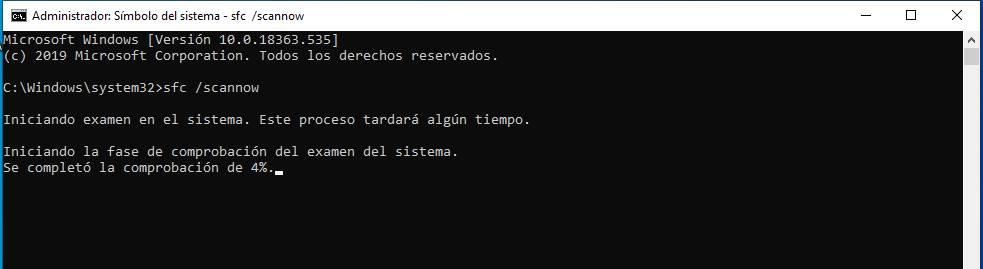
- Windows 디스크 검사 도구 또는 Chkdsk 명령 : chkdsk /f /r
이전 명령이 이미 시스템을 분석하고 있기 때문에 이미 사용중인 디스크가 있음을 알려줍니다. 그러나 나중에 분석하라고 말하면 이전 것이 끝나기를 기다렸다가 다시 시작합니다.
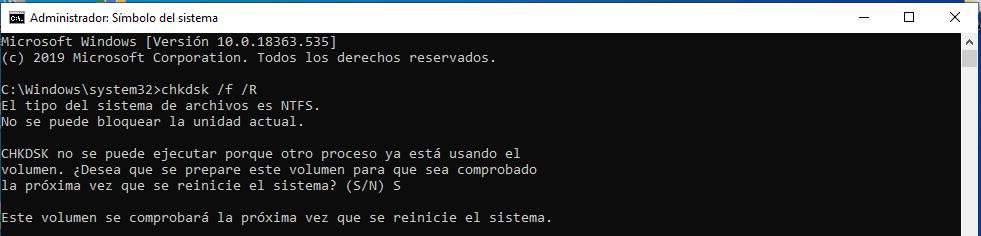
수동 시스템 수리
우리가 가진 또 다른 옵션은 시스템의 수동 수리이며 고급 옵션에서 사용할 수 있습니다. 이 동작은 장비가 발생할 때 자동으로 실행되며 갑자기 계속 종료됩니다. 따라서 시스템은이를 실패로 감지하고이 모드를 실행하여이를 해결합니다.
이제 동일한 작업을 수행하지만 수동으로이 메뉴를 실행하면 문제 해결을 표시하는 단계 만 수행하면됩니다. "문제 해결"모드를 실행하고 고급 옵션을 사용할 수 있습니다. 우리는 다음을 할 것입니다 :
- 를 누르십시오 Shift + 재시작 키 ( 다시 시작 시스템 시작시 사용 가능한 버튼)
- 다시 시작되고 메뉴> 문제 해결> 고급 옵션>이 열립니다. 시동 복구
이 단계를 수행 한 후 다음 예제로 넘어 가서 Enter 키를 눌러 시작하고 지시하는 단계를 수행합니다.
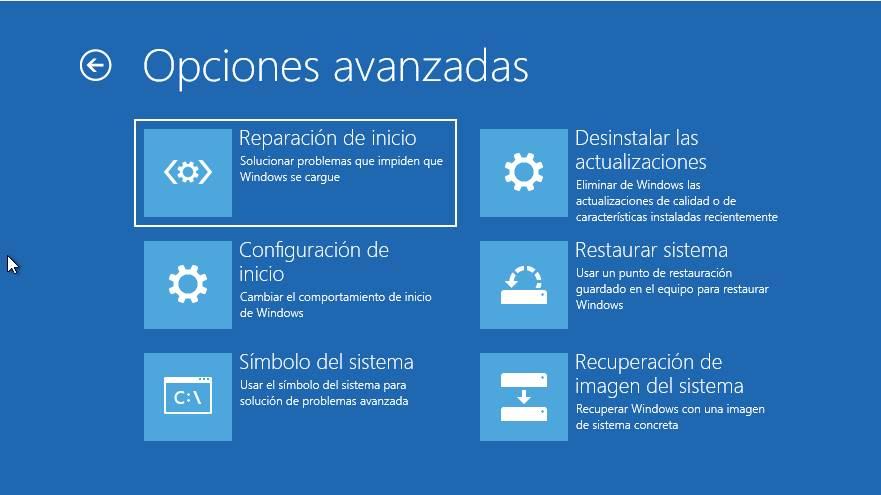
새 관리자 계정 만들기
다른 옵션은 관리자 계정을 만듭니다 이를 통해 이전 계정의 특정 구성을 피하고 제대로 작동하지 못할 수 있습니다. 또한 해당 계정에 많은 프로그램이 설치되어 실행되지 않도록합니다. 이전 계정을 삭제해야합니다.
이것으로, 가능성이 매우 높습니다 우리는 정보를 잃는다 이전 계정과 설치된 많은 프로그램에도 포함되어 있습니다. 모든 사용자를 위해 설치하지 않은 경우에는 그대로 유지됩니다.
시스템 복원
“Startup Repair”에서 수행 한 것과 동일한 절차에 따라 시스템을 복원 할 수 있습니다. "시스템 복원" . 이를 통해 시스템의 복원 또는 백업 지점을 사용하고 이전의 구성, 프로그램 및 정보로 돌아갑니다.
중요 사항: 복원 또는 백업 지점 생성 날짜 이전에 저장되지 않은 모든 정보는 손실됩니다.
다음 사진과 같이 "시스템 복원"버튼을 클릭하고 단계를 따릅니다. 우리에게 맞는 백업을 선택합니다.
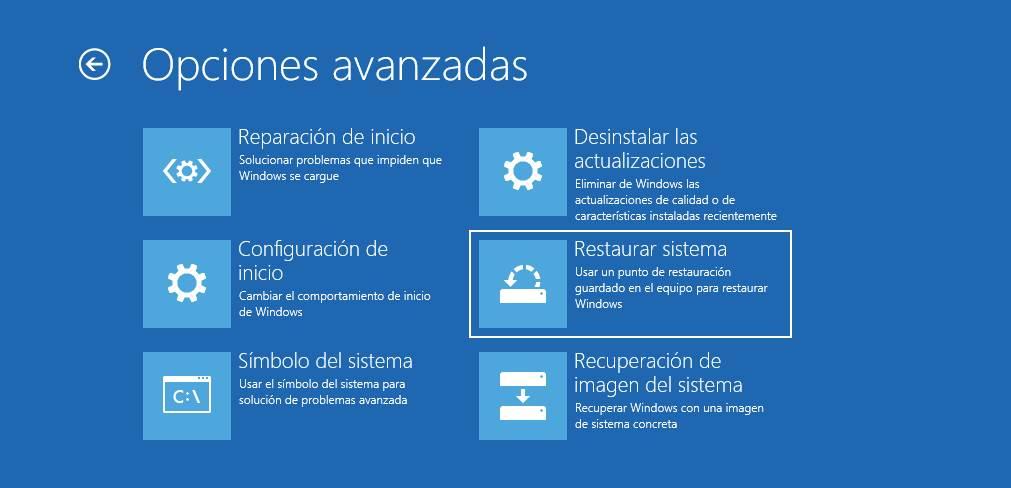
이 작업이 완료되면 정상적으로 로그인 할 수 있습니다.
